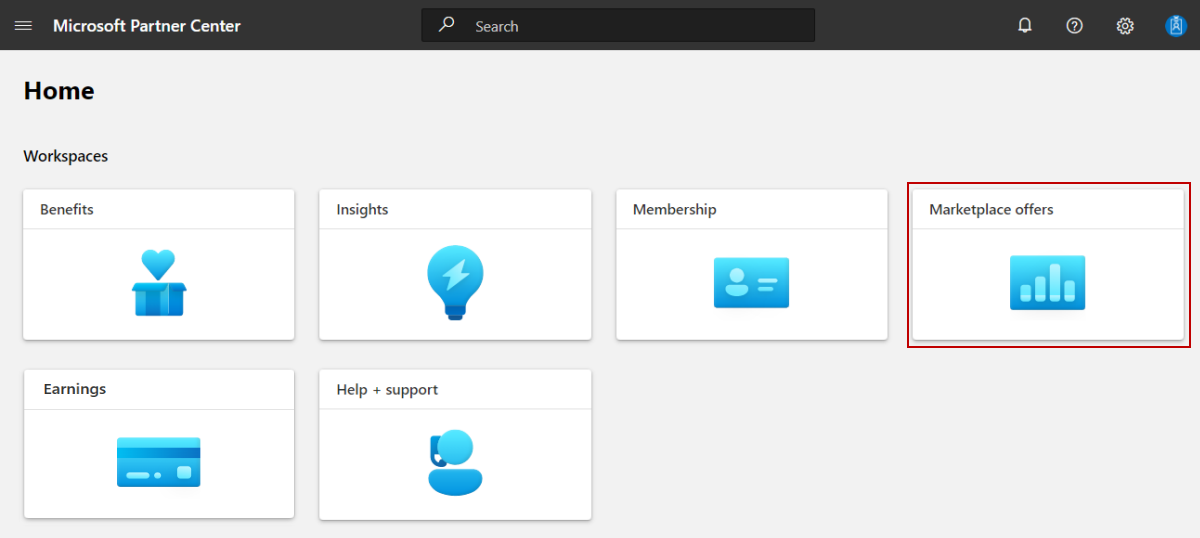Créer une offre Dynamics 365 Business Central
Cet article explique comment créer une offre Dynamics 365 Business Central. Ce type d’offre est un service de planification des ressources d’entreprise (ERP) qui prend en charge un vaste éventail de processus d’entreprise, notamment en lien avec les finances, les opérations, la chaîne logistique, la gestion de la relation client, la gestion de projets et le commerce électronique. Toutes les offres pour Dynamics 365 passent par notre processus de certification.
Avant de commencer, créez un compte Place de marché commerciale dans l’Espace partenaires et vérifiez qu’il est inscrit au programme Place de marché commerciale.
Avant de commencer
Avant de pouvoir publier une offre Dynamics 365 Business Central, vous devez disposer d’un compte sur la place de marché commerciale dans l’Espace partenaires et vous assurer que votre compte est inscrit dans le programme de la place de marché commerciale. Consultez Créer un compte marketplace commercial dans l’Espace partenaires et Vérifier les informations de votre compte lorsque vous vous inscrivez à un nouveau programme Espace partenaires.
Examinez Planifier une offre Dynamics 365. Il explique les exigences techniques de cette offre et répertorie les informations et ressources dont vous aurez besoin lors de sa création.
Créer une offre
Connectez-vous à l’Espace partenaires.
Sur la page d’accueil, sélectionnez la vignette Offres de la Place de marché.
Dans la page Offres de la Place de marché, sélectionnez + Nouvelle offre>Dynamics 365 Business Central.
Important
Après publication d’une offre, les modifications que vous y apportez dans Espace partenaires apparaissent sur Microsoft AppSource uniquement après la republication de l’offre. Veillez à toujours republier une offre après l’avoir modifiée.
Nouvelle offre
Dans la boîte de dialogue qui s’affiche, entrez un ID de l’offre. Il s’agit d’un identificateur unique par offre dans votre compte.
- Cet ID est visible par les clients dans l’adresse web de l’offre et dans les modèles Azure Resource Manager, le cas échéant.
- Utilisez uniquement des lettres minuscules et des chiffres. L'ID peut inclure des traits d'union et des traits de soulignement, mais pas d'espaces. La somme combinée de l’ID d’offre et de l’ID de Publisher est limitée à 40 caractères. Par exemple, si votre ID d’éditeur est
testpublisheridet que vous entrez test-offer-1, l’adresse web de l’offre serahttps://appsource.microsoft.com/product/dynamics-365/testpublisherid.test-offer-1. Dans ce cas, le segment « testpublisherid.test-offer-1 » est de 28 caractères, qui se trouve dans la limite de 40 caractères. - L’ID d’offre ne peut pas être changé une fois que vous avez sélectionné Créer.
Entrez un Alias d’offre. Il s’agit du nom attribué à l’offre dans l’Espace partenaires.
- Ce nom n’est pas utilisé sur AppSource. Il est différent du nom de l’offre et des autres valeurs présentées aux clients.
- Vous ne pouvez pas modifier ce nom après avoir sélectionné Créer.
Associez la nouvelle offre à un éditeur. Un éditeur représente un compte pour votre organisation. Il se peut que vous ayez besoin de créer l’offre pour un éditeur spécifique. Si ce n’est pas le cas, vous pouvez simplement accepter le compte d’éditeur auquel vous êtes connecté.
Remarque
L’éditeur sélectionné doit être inscrit dans le programme Place de marché commerciale et ne peut pas être modifié une fois l’offre créée.
Sélectionnez Créer pour générer l’offre. Espace partenaires ouvre la page Configuration de l’offre.
Alias
Entrez un nom descriptif que nous utiliserons pour faire référence à cette offre uniquement dans l’Espace partenaires. L’alias de l’offre (pré-rempli avec les informations que vous avez entrées lors de la création de l’offre) n’est pas utilisé dans la Place de marché et est différent du nom de l’offre présenté aux clients. Si vous souhaitez mettre à jour le nom de l’offre par la suite, consultez la page Annonce de l’offre.
Détails de la configuration
Sélectionnez le Type de package qui s’applique à votre offre :
- Une application Module complémentaire étend l’expérience et les fonctionnalités existantes de Dynamics 365 Business Central. Il s’agit du seul type de package qui prend en charge la création d’offres transactionnelles (c’est-à-dire des offres avec des plans tarifaires dans l’Espace partenaires). Pour plus d’informations, consultez l’article Applications de module complémentaire.
- Une application de connexion peut être utilisée dans le scénario où une connexion point à point doit être établie entre Dynamics 365 Business Central et une solution ou un service tiers. Pour plus d’informations, consultez l’article Applications de connexion.
Si votre type de package sélectionné est un module complémentaire, vous pouvez sélectionner une option à partir de laquelle vous souhaitez vendre votre offre viaMicrosoft. Les offres vendues via Microsoft sont appelées offres transactionables, ce qui signifie que Microsoft facilite l’échange d’argent pour une licence logicielle au nom de l’éditeur. Pour plus d’informations sur ces options, consultez les fonctionnalités de transaction de la Place de marché commerciale et les options de référencement.
- Sélectionnez Oui pour vendre via Microsoft et disposez de transactions d’hôte Microsoft et gérez les licences en votre nom. Si vous choisissez cette option, elle ne peut pas être modifiée après la publication. Pour plus d’informations, consultez Gestion de la licence d’application ISV.
- Sélectionnez Non, si vous préférez uniquement répertorier votre offre via la Place de marché et traiter les transactions ou gérer des licences indépendamment. Si vous choisissez cette option, passez à la façon dont vous souhaitez que les clients potentiels interagissent avec cette offre de référencement.
Remarque
Vous pouvez convertir une offre publiée de référencement uniquement en une offre de vente sur le marketplace commercial si votre situation change, mais vous ne pouvez pas convertir une offre négociable publiée en une offre de référencement uniquement. Au lieu de cela, vous devez créer une nouvelle offre de référencement uniquement et arrêter la distribution de l’offre négociable publiée.
Si votre type de package sélectionné est une application de connexion ou un module complémentaire que vous préférez gérer les transactions et les licences indépendamment, vous pouvez sélectionner la façon dont vous souhaitez que les clients potentiels interagissent avec cette offre de référencement.
- Obtenez-le maintenant (gratuit): Proposez votre offre gratuitement aux clients.
- Essai gratuit (Listing): Présentez votre proposition aux clients avec un lien vers un essai gratuit de 30 jours. Les versions d’évaluation gratuites sont créées, gérées et configurées par votre service et n’ont pas d’abonnements gérés par Microsoft.
- Me contacter : permettre aux clients de partager leurs coordonnées avec vous pour acheter votre offre. Vous trouverez les informations de contact client dans l’espace de travail Références dans l’Espace partenaires. Vous pouvez également connecter votre système de gestion des relations client (CRM) pour gérer les prospects.
Prospects
La place de marché commerciale collecte des prospects avec des informations clients afin que vous puissiez y accéder dans l’Espace de travail Références de l’Espace partenaires. Les prospects incluent des informations telles que les coordonnées du client, le nom de l’offre, l’ID et le magasin en ligne où le client a trouvé votre offre.
Vous pouvez également choisir de connecter votre système CRM à votre offre. La Place de marché commerciale prend en charge Dynamics 365, Marketo et Salesforce, ainsi que l’option permettant d’utiliser une table Azure ou de configurer un point de terminaison HTTPS à l’aide de Power Automate. Pour obtenir des conseils détaillés, consultez Prospects clients de votre offre de la place de marché commerciale.
Remarque
La connexion à un système CRM est facultative.
Pour configurer la gestion des prospects dans Espace partenaires :
Sous Prospects, sélectionnez le lien Se connecter.
Dans la boîte de dialogue Détails de la connexion, sélectionnez une destination de prospect.
Renseignez les champs qui s’affichent. Pour des instructions détaillées, consultez les articles suivants :
- Configurer votre offre pour envoyer des prospects à la table Azure
- Configurer votre offre pour envoyer des prospects à Dynamics 365 Customer Engagement (anciennement Dynamics CRM en ligne)
- Configurer votre offre pour envoyer des prospects au point de terminaison HTTPS
- Configurer votre offre pour envoyer des prospects à Marketo
- Configurer votre offre pour envoyer des prospects à Salesforce
Pour valider la configuration que vous avez fournie, sélectionnez le lien Valider.
Sélectionnez Connecter.
Pour plus d’informations, consultez Prospects de votre offre de marketplace commercial.
Si vous effectuez des modifications, sélectionnez Enregistrer le brouillon avant de poursuivre vers le prochaine tabulation du menu de navigation gauche Propriétés.